E0000024, Pour synchroniser ce bloc-notes, connectez-vous à OneNote
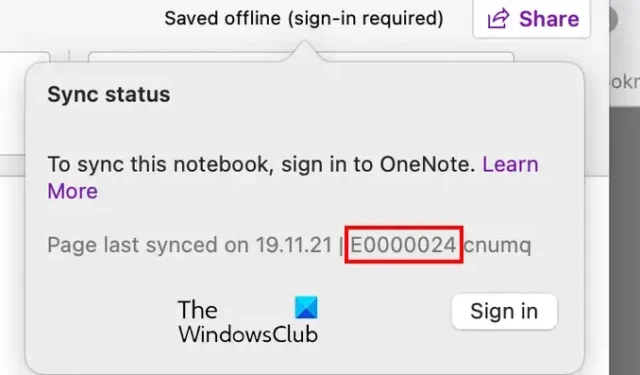
Pour synchroniser ce bloc-notes, connectez-vous à OneNote.
L’erreur OneNote E0000024 est également suivie de codes tels que cnumq, bdf5h, c3zox, etc. Maintenant, si vous rencontrez cette erreur, nous avons ce qu’il vous faut. Mais, d’abord, découvrons quelle est exactement cette erreur et les causes de cette erreur.
Qu’est-ce que le code d’erreur E0000024 dans OneNote ?
Le code d’erreur E0000024 dans OneNote est une erreur de synchronisation comme mentionné précédemment. Cette erreur se produit lorsque vous essayez de synchroniser les blocs-notes OneNote sur vos autres appareils. Maintenant, cela peut être dû au fait que votre application OneNote n’est pas mise à jour vers sa dernière version. En dehors de cela, si l’assistant de connexion Live ID est installé sur votre système, un conflit entre celui-ci et OneDrive peut déclencher l’erreur E0000024. Une autre raison de la même erreur peut être des informations d’identification en cache OneDrive incohérentes ou corrompues. En plus de cela, la corruption de l’application peut également provoquer cette erreur de synchronisation OneNote.
Maintenant, si vous obtenez spécifiquement le code d’erreur de synchronisation OneNote E0000024, ce guide vous montrera toutes les solutions de travail à suivre. Alors, vérifions.
E0000024, Pour synchroniser ce bloc-notes, connectez-vous à OneNote
Si vous rencontrez l’erreur « Pour synchroniser ce bloc-notes, connectez-vous à OneNote » avec le code d’erreur E0000024, voici les solutions que vous pouvez utiliser :
- Assurez-vous que OneNote est à jour.
- Supprimer les informations d’identification mises en cache OneDrive.
- Réinitialisez OneNote et OneDrive.
1] Assurez-vous que OneNote est à jour
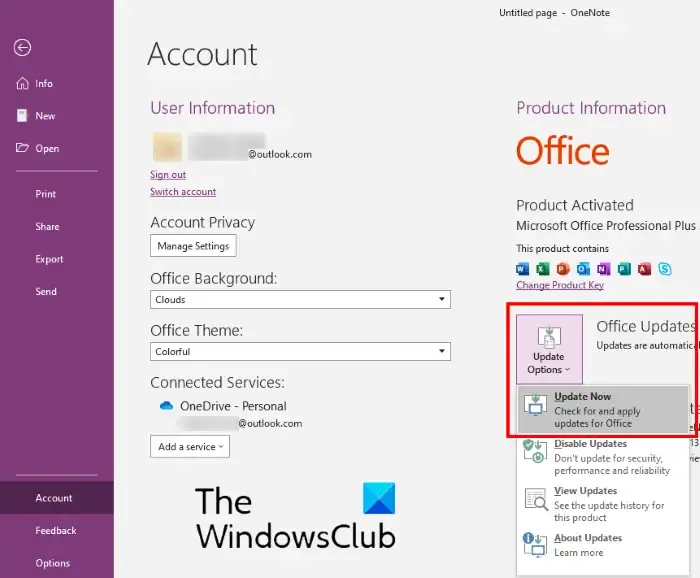
Avant d’essayer tout autre correctif, assurez-vous que votre application OneNote est à jour. L’utilisation d’une ancienne version de l’application peut déclencher des problèmes et des erreurs comme E0000024. Alors, mettez à jour OneNote vers sa dernière version et vérifiez si l’erreur est corrigée ou non. Voici comment procéder :
- Tout d’abord, lancez Microsoft Store et déplacez-vous vers Bibliothèque .
- Maintenant, cliquez sur le bouton Obtenir les mises à jour pour vérifier les mises à jour d’applications disponibles, y compris les mises à jour OneNote.
- Vous pouvez ensuite appuyer sur le bouton Mettre à jour présent à côté de OneNote.
- Une fois l’application mise à jour, redémarrez OneNote et vérifiez si l’erreur E0000024 est corrigée ou non.
Une autre méthode pour mettre à jour OneNote consiste à ouvrir l’application et à accéder à son option Fichier> Compte . Maintenant, cliquez sur le bouton déroulant Options de mise à jour , puis appuyez sur l’ option Mettre à jour maintenant . Laissez l’application télécharger et installer les mises à jour en attente. Une fois terminé, relancez l’application et vérifiez si l’erreur est corrigée.
2] Supprimer les informations d’identification mises en cache OneDrive
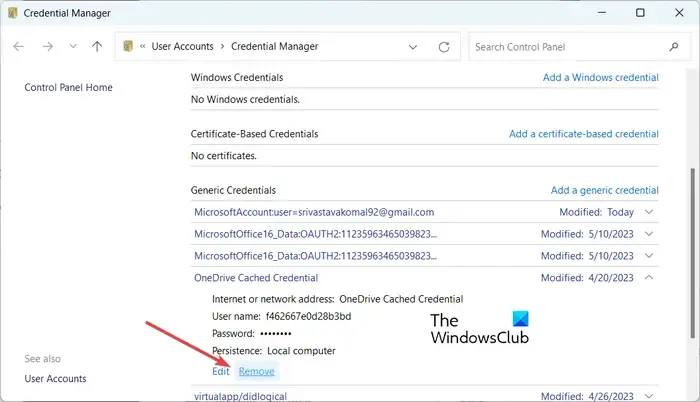
Une autre chose que vous pouvez faire pour corriger cette erreur est d’effacer les informations d’identification mises en cache OneDriver. Cette erreur de synchronisation sur OneNote peut se produire en raison d’informations d’identification en cache OneDriver corrompues. Par conséquent, si le scénario est applicable, vous pouvez corriger l’erreur en supprimant les informations d’identification mises en cache OneDrive stockées sur votre PC.
Voici les étapes à suivre :
Tout d’abord, ouvrez la zone de recherche Windows et entrez les informations d’identification dans la zone. Maintenant, choisissez l’ application Credential Manager dans les résultats affichés pour l’ouvrir.
Ensuite, cliquez sur l’ option d’informations d’identification Windows , puis développez le menu Informations d’identification mises en cache OneDrive sous la section Informations d’identification génériques.
Après cela, appuyez sur le bouton Supprimer en dessous pour effacer les informations d’identification. Une fois cela fait, vérifiez si l’erreur est résolue.
3] Réinitialiser OneNote et OneDrive
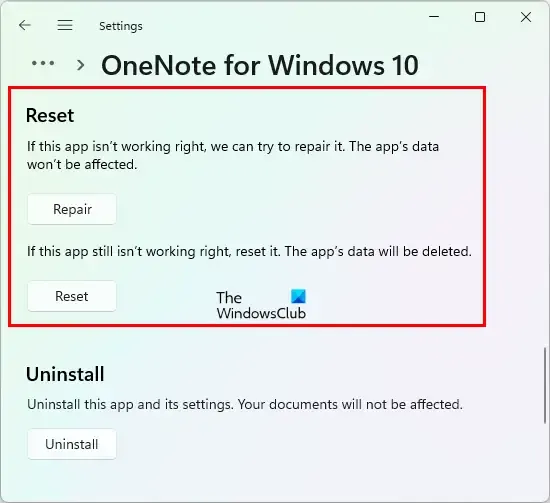
Si l’erreur continue de s’afficher, cela peut être dû à une corruption de l’application OneNote ou OneDrive. Ainsi, dans ce cas, vous pouvez simplement réinitialiser OneNote et OneDrive à leur état d’origine pour corriger l’erreur. Voici les étapes à suivre :
Tout d’abord, ouvrez Paramètres à l’aide de Win+I et accédez à la section Applications > Applications installées .
Maintenant, localisez l’application OneNote, appuyez sur le bouton de menu à trois points et choisissez Options avancées .
Ensuite, faites défiler jusqu’à la section Réinitialiser et appuyez sur le bouton Réinitialiser .
Après cela, appuyez sur le raccourci clavier Win + R pour évoquer la boîte de dialogue Exécuter, puis entrez l’une des commandes ci-dessous pour réinitialiser OneDrive :
%localappdata%\Microsoft\OneDrive\onedrive.exe /reset
ou,
C:\Program Files\Microsoft OneDrive\onedrive.exe /reset
ou,
C:\Program Files (x86)\Microsoft OneDrive\onedrive.exe /reset
Une fois cela fait, redémarrez votre ordinateur et vérifiez si l’erreur est résolue maintenant.
J’espère que ça aide!
Pourquoi ne puis-je pas synchroniser mon bloc-notes OneNote ?
Les erreurs et les problèmes de synchronisation OneNote sont généralement dus au fait que votre application n’est pas à jour. En dehors de cela, une mauvaise connexion Internet est une autre raison pour laquelle vous ne parvenez pas à synchroniser vos fichiers OneNote avec d’autres appareils. Assurez-vous donc que vous disposez de la version récente de l’application OneNote et que votre connexion Internet fonctionne correctement. En outre, vous pouvez vous déconnecter, puis vous reconnecter à toutes les applications Office, vider le cache OneNote ou exécuter l’outil de diagnostic OneNote pour résoudre le problème.



Laisser un commentaire